윈도우 실행창 검색기록

WINDOWS + R' 키를 눌러 나오는 실행창에서 화살표 메뉴를 클릭해보면 이전에 입력한 명령어나 검색어들이 나타납니다. 이번 포스팅에서는 윈도우 실행 창 검색 기록을 삭제하는 방법을 소개합니다. 실행 창의 검색 기록을 삭제하여 개인정보를 보호하고 시스템의 성능을 유지할 수 있습니다.
실행창 기록을 삭제하는 이유
실행창의 검색 기록을 삭제하는 이유는 해커가 침입하여 특정 명령을 입력한 경우 흔적을 제거하기 위해서, 시작 프로그램의 특정 파일을 등록하기 위해 디렉토리 명령을 입력한 뒤 흔적을 지우는 경우 등 여러 이유로 인해 검색 기록을 지우고 싶을 때 사용합니다. 또한, 자주 사용하는 명령어들이 많아져 검색 기록이 너무 많아지거나, 입력한 명령어가 남에게 보여지기 싫을 때도 지울 수 있습니다
실행창 검색기록 삭제 방법
윈도우 실행창 검색기록은 보안상의 이유나 다양한 사용자의 요구에 의해 삭제할 필요가 있을 수 있습니다. 이제부터 간단하게 실행창 검색기록을 삭제하는 방법을 순서대로 살펴보겠습니다.
실행창에 명령어를 입력하여 삭제하는 방법
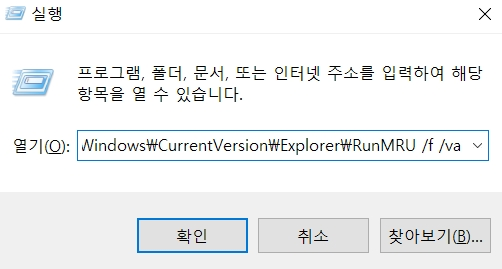
실행창을 연뒤 위와같이 레지스트리의 실행창 검색내역을 삭제하는 명령을 입력하면 검색기록을 삭제할 수 있습니다.

명령어를 붙여넣은 뒤, 실행창을 다시 열어 검색기록을 확인해보면 이전에 있던 내용이 모두 삭제된 것을 확인할 수 있습니다.
아래의 명령어를 복사하여 사용하세요.
reg delete HKEY_CURRENT_USER\Software\Microsoft\Windows\CurrentVersion\Explorer\RunMRU /f /va
배치 파일(bat 파일)을 이용한 검색기록 삭제 방법
첨부된 bat파일을 다운로드 받아준뒤 실행해줍니다.

검은색 명령프롬포트창이 잠시 열린뒤 닫힙니다.
이제 실행 창으로 가서 검색기록을 확인해보면 모두 삭제된 것을 확인할 수 있습니다.
PC가 시작될때마다 실행창 내용 삭제하는법
컴퓨터 전원을 켤 때마다 실행 창의 검색 기록을 자동으로 삭제하고 싶다면, bat 파일을 시작 프로그램 폴더에 등록하는 방법이 있습니다. 먼저, 위에서 언급한 방법으로 bat 파일을 다운로드 받은 후, 파일을 시작 프로그램 폴더에 복사하면 됩니다.
C:\Users\사용자명\AppData\Roaming\Microsoft\Windows\Start Menu\Programs\Startup일반적으로 시작 프로그램 폴더의 경로는 위와 같습니다. 일단 위의 경로로 이동해주세요.

다운받은 bat파일에 마우스 우클릭한뒤, 바로가기 파일을 만들어서 생성된 바로가기파일을 시작프로그램 폴더에 붙여넣어주면됩니다.
이렇게하면 매번 직접 삭제할 필요없이 컴퓨터가 시작할때 자동으로 프로그램이 실행되어 실행창의 검색기록이 삭제됩니다.
함께 보면 좋은 게시물
내 개인정보 삭제하기, 컴퓨터를 킬때마다 자동으로 윈도우 임시폴더(temp)를 삭제시키는 방법
TEMP폴더에 임시파일들을 받아두면 인터넷을 접속할때 데이터를 또 받을필요없이 조금더 빠른 접근이 가능합니다 temp폴더에는 압축파일의 임시 데이터나 각종 임시 데이터들이 저장됩니다. temp
newstroyblog.tistory.com

